Windows XPでは、WHQL署名付きドライバーは警告メッセージなしでスムーズにインストールされます。 WHQL(Windows Hardware Quality Labs)secure signature(.CAT内のファイル)は、開発者がHCT(Hardware Compatibility Tests)を正常に完了した後にデバイスドライバに与えられ、ダウンロード可能なドライバパッケージに含 一方、署名されていない非WHQL準拠のドライバがポップアップし、警告ダイアログウィンドウが表示されます。
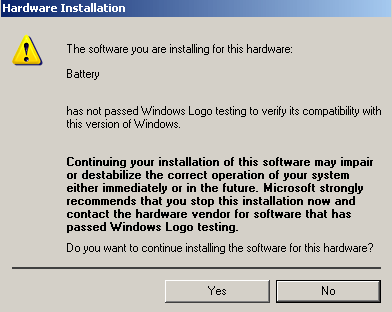
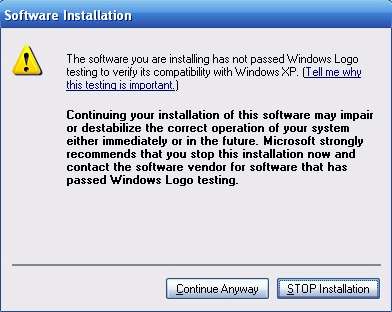
この警告メッセージは、基本的に、インストールされているハードウェアデバイスドライバまたはソフトウェアがWindows XPとの互換性を検証するためのWindowsロゴテストに合格していないことをユーザーに思い出させ、ユーザーは続行をクリックして認証されていないドライバを強制的にインストールするか、インストールを停止してインストールプロセスを終了することができます。
これは、警告ダイアログがすべての今してプロンプトを表示するにはかなり迷惑だし、いくつかのより多くのそれは、ユーザーが進行状況を監視し、その途中で実行するためにインストールを残すことを忘れたときに時間を無駄に、デバイスドライバのインストールの完了を遅らせ、無期限にユーザーの入力を待っている署名されていないドライバダイアログで停止します。
ここでは、署名されていない未認証のドライバの警告を抑制し、自動的にインストールを継続するためのトリックです。
- マイコンピュータを右クリックし、プロパティを選択してシステムプロパティを開きます。
- “システムプロパティ”ダイアログボックスで、ハードウェアタブを選択します。
- ドライバ署名ボタンをクリックします。
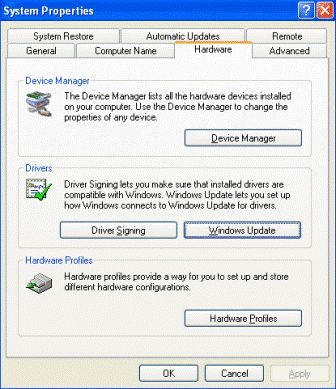
- “ドライバ署名オプション”ダイアログボックスの”Windowsに実行させるアクション”の下にあります。”セクションでは、デジタル署名検証上のアクションの三つのレベルが提供され、デフォルトでは警告として–私にアクションを選択するたびに 既定では、署名されていないドライバが検出されるたびに、前述のようにハードウェアのインストールまたはソフ
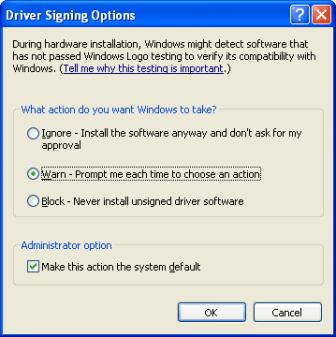
警告ダイアログを抑制してスキップし、署名されていないドライバを自動的にインストールするには、Ignore–Install the software anyway and don’t ask for my approval.
ブロック–未署名のドライバソフトウェアをインストールしない–未認証のドライバをインストールしない–質問なし、インストール中に変更する方法がない-だからお勧めしません。
- “管理者オプション”セクションで、このアクションをシステムのデフォルトにするチェックボックスをオンにします。
- OKボタンを2回クリックして終了します。
上記の方法は、Windows XP ProfessionalとWindows XP Home editionの両方で動作します。 XP Professionalでは、ユーザーはグループポリシーを使用して警告なしダイアログのルールを強制することもできます。
- スタートボタンをクリックし、実行をクリックします。
- “実行”ボックスに”gpedit”と入力します。mscを押し、Enterキーを押します。
- ユーザ設定を展開します。
- 管理テンプレートを展開します。
- ツリーでシステムフォルダを選択します。
- デバイスドライバのコード署名を右クリックし、プロパティを選択します。
- “設定”タブでは、デフォルトのアクションとして”有効にする”が表示されます。 すべての署名されていないドライバのインストールをサイレントに許可するには、ドロップダウンリストから無視を選択します。
ユーザーは、Disableを選択して、すべての署名されていないドライバのインストールを停止することもできます。
- OKボタンをクリックします。
新しいデバイス(または古いデバイス)をインストールするときに、Windowsが署名されていないドライバを使用できるようにするために、続行をクリッ
